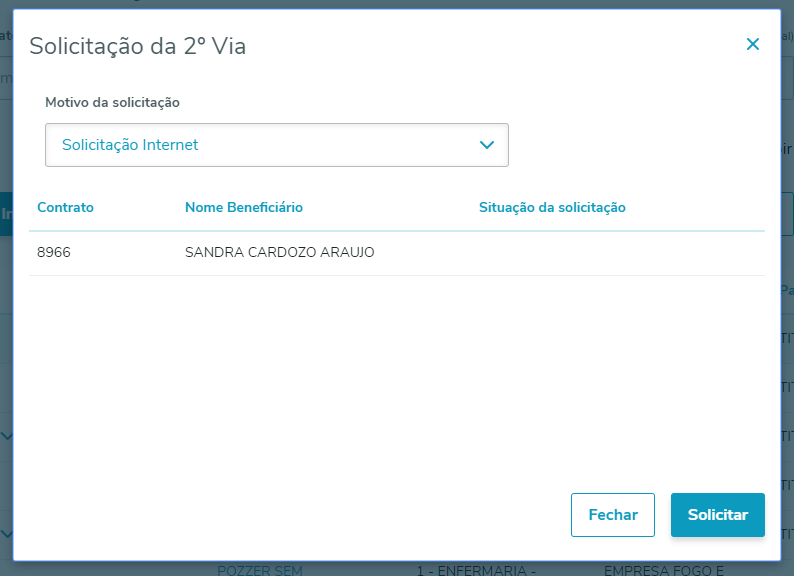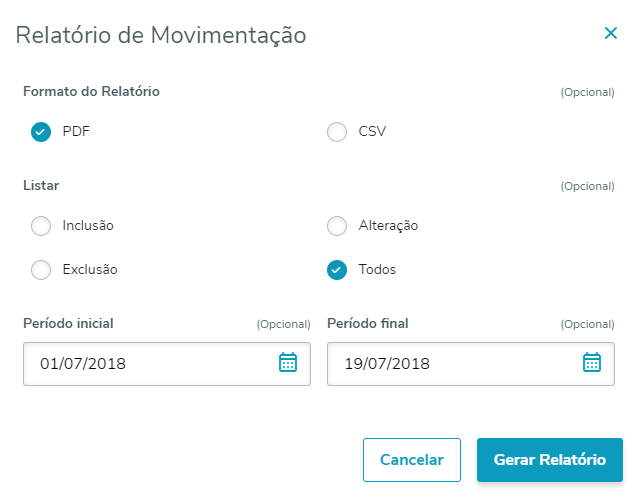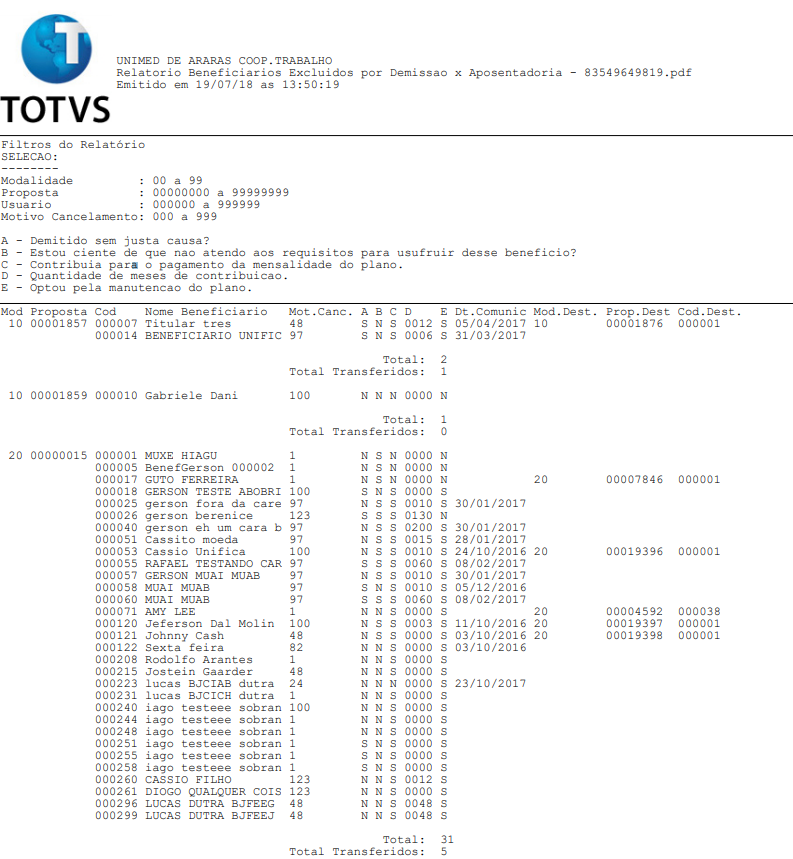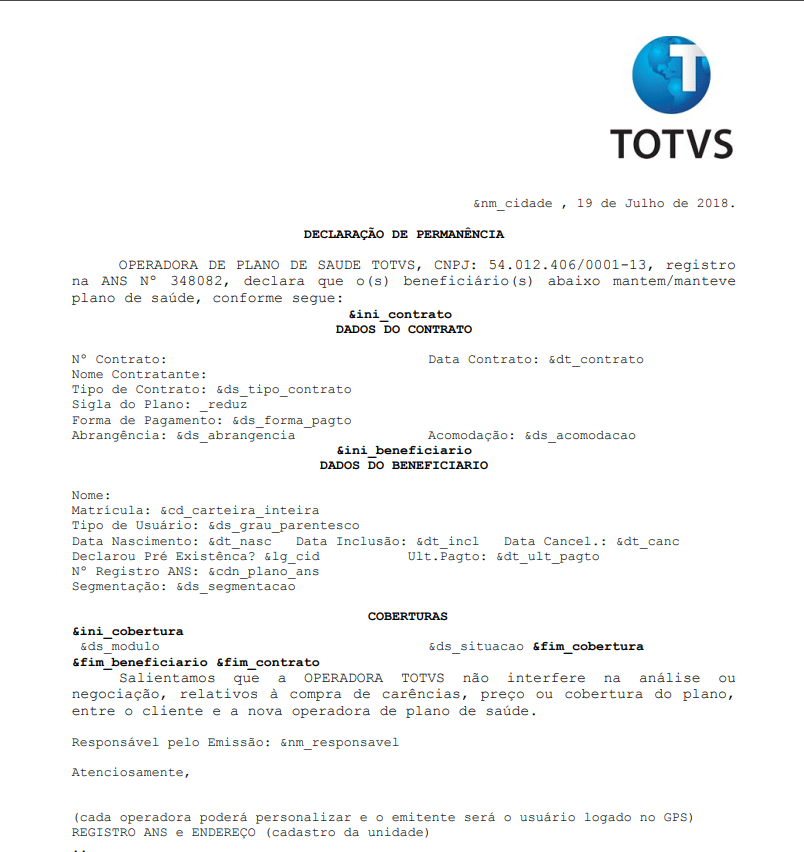Histórico da Página
...
Ação: | Descrição: | ||||||||||||||||||||||||||
| Pesquisar | O cliente pode efetuar a pesquisa do beneficiário através do Nome e CPF do mesmo. Também existe a possibilidade de pesquisar o contratante ou contratante origem do contrato pelo CNPJ do mesmo. A pesquisa efetuada é armazenada, e caso seja efetuada alguma função (ex.: Inclusão de Titular, Cancelamento de Beneficiário, Detalhar de Beneficiário) em algum beneficiário dentro da Movimentação de Beneficiários, ao retornar a tela de inicial, o mesmo filtro armazenado será pesquisado novamente. O filtro não será armazenado se o cliente sair da Movimentação de Beneficiários, reiniciando a sessão ou clicando em outro menu. | ||||||||||||||||||||||||||
| Incluir Titular\Dependente | Inclusão/alteração de um beneficiário titular ou dependente. A inclusão de um novo beneficiário inicia a partir do botão de incluir titular ou dependente. O sistema irá carregar, então, os contratos que o usuário possui acesso, conforme parametrizado nos programas Manutenção Liberação Acesso e Manutenção Liberação Contratantes: Após selecionar o contrato, são abertos passos para informar os dados do beneficiário. Essa tela é uma simplificação do acesso interno, possuindo os dados de pessoa física e beneficiário como um único formulário. Como os campos são os mesmos, esse documento irá definir as diferenças e as regras específicas aplicadas ao Portal Empresa. Outras Ações/Ações Relacionadas:
Principais Campos e Parâmetros:
| ||||||||||||||||||||||||||
| Detalhar | Detalha os dados cadastrados para o beneficiário selecionado. Cada seção contém um botão de ação, pertinente a seção em si, podendo ser edição, que levará diretamente ao cadastro do beneficiário, na seção selecionada, adicionar dependente ou transferir. | ||||||||||||||||||||||||||
| Transferir | Permite ao usuário realizar a transferência de um beneficiário de um contrato a outro. Deve-se selecionar o contrato de destino e a cobertura opcional para realizar o procedimento. Pode ser efetuado a transferência individual ou por família. Ao final, será gerado um relatório do beneficiário transferido. | ||||||||||||||||||||||||||
Solicitar 2ª Via do Cartão | Solicitar a segunda via do cartão do beneficiário. Informar o motivo da solicitação, cadastrada no programa Cadastrar Motivo Solicitação 2ª Via Cartão. Após confirmar, o sistema irá verificar se o beneficiário pode solicitar novamente a 2ª via, de acordo com a última solicitação e o parâmetro Impedir novas solicitações de 2ª via de cartão no intervalo de XXXX dias, no programa Manutenção Parâmetros Venda Planos/Manutenção cadastro. Caso a solicitação tenha sido gerada com sucesso, ainda pode ser aprovada automaticamente se o parâmetro Aprovar automaticamente solicitações de segunda via de cartão, do mesmo programa de parâmetros, estiver ligado. A aprovação da solicitação indica que o atual cartão do beneficiário é cancelado, sendo necessário executar o processo de geração da nova via. Caso a solicitação não for aprovada automaticamente, o usuário do acesso interno poderá executar essa aprovação por meio do programa Solicitação de 2ª via Cartão: Este programa permite gerenciar as solicitações de 2ª via de cartões efetuadas pelo Portal Empresa, de forma que somente usuários internos da operadora tem acesso ao programa. O programa permite ao usuário filtrar as solicitações pelos seguintes parâmetros:
Após a consulta, o usuário pode executar duas ações sobre as solicitações cuja situação seja Pendente de Auditoria:
As solicitações cuja situação seja Aprovada, somente são listadas para fins de consulta, uma vez que não possuem ações nesse programa. | ||||||||||||||||||||||||||
| Remover | Essa função permite remover beneficiários dos contratos. Pode-se remover beneficiários em lote, o qual irá aparecer "1 de 3", por exemplo, se selecionado 3 beneficiários ativos para remoção. Deve-se selecionar o beneficiário que se deseja excluir, informar a data de exclusão e o motivo. Esse processo permite ainda que sejam anexados documentos à tarefa de exclusão de beneficiários. OBS.: Caso esteja parametrizado para análise, o beneficiário excluído ficará Pendente de Exclusão, permanecendo ativo até que a análise seja efetuada. Caso motivo de remoção do beneficiário seja referente a óbito, será necessário informar a data de falecimento óbito do beneficiário. Caso o beneficiário selecionado seja um titular e o mesmo possuir dependentes, será apresentado um campo para seleção do Motivo de Remoção para os dependentes:. OBS: Este motivo de remoção será utilizado para todos os dependentes. | ||||||||||||||||||||||||||
| Outras Ações | Existem os seguintes relatórios disponíveis no botão Outras Ações:
| ||||||||||||||||||||||||||
| Termo de ciência | Este botão tem por função gerar o Termo de Ciência. Caso não seja selecionado nenhum beneficiário, ou mais de um beneficiário titular, o botão irá gerar o Termo de Ciência Genérico. Esse termo não conterá os dados dos beneficiários preenchidos, devendo ser feito a mão pelo usuário. Caso selecione um beneficiário TITULAR e ATIVO, irá gerar o Termo de Ciência específico do beneficiário selecionado, com os dados do beneficiário preenchido. |
...